FIX Impossible de télécharger depuis Google Drive dans Microsoft Edge
Vous ne parvenez pas à télécharger des fichiers depuis Google Drive dans le navigateur Microsoft Edge ?C’est assez courant.Voici comment résoudre le problème.
Trouvez et réparez automatiquement les erreurs de Windows grâce à l'outil de réparation de PC
Reimage est un excellent outil de réparation qui détecte et répare automatiquement différents problèmes du système d'exploitation Windows. Avoir cet outil protégera votre PC contre les codes malveillants, les défaillances matérielles et plusieurs autres bugs. En outre, cela vous permet également d'utiliser votre appareil au maximum de ses capacités et de ses performances.
- Étape 1: Télécharger l'outil de réparation et d'optimisation des PC (Windows 11, 10, 8, 7, XP, Vista - Certifié Microsoft Gold).
- Étape 2: Cliquez sur "Démarrer l'analyse" pour trouver les problèmes de registre de Windows qui pourraient être à l'origine des problèmes du PC.
- Étape 3: Cliquez sur "Réparer tout" pour résoudre tous les problèmes.
Pour de nombreux utilisateurs, Google Drive est leur principal service de stockage en nuage.Après tout, il s’agit d’un choix pratique en raison de notre dépendance quotidienne à l’égard de différents services et produits Google tels que Gmail, Google Docs, Android, Photos, Maps, Search, etc.Comme tous les services Google, Google Drive fonctionne parfaitement dans la plupart des principaux navigateurs.À l’exception des fonctionnalités spécifiques à la plateforme, comme l’accès hors ligne, vous ne devriez pas voir de différences significatives dans la fonctionnalité de Google Drive.
Aussi bon soit-il, étant donné qu’il s’agit d’un service de Google, il est normal que vous rencontriez des difficultés lorsque vous utilisez un autre navigateur que Google Chrome.Récemment, j’ai rencontré un problème étrange : je ne pouvais pas télécharger de fichiers depuis Google Drive dans le navigateur Microsoft Edge.
Après avoir fait quelques recherches, j’ai appris que c’est un problème assez courant.Le problème ne vient pas de Google en tant que tel, mais du fait que Microsoft Edge bloque les cookies pertinents.En général, cela ne devrait pas se produire.Toutefois, si vous ou une autre extension avez modifié les paramètres des cookies, il se peut que vous bloquiez les cookies essentiels.Si Google Drive ne peut pas placer de cookies, vous ne pourrez pas télécharger de fichiers.
Heureusement, le problème est relativement facile à résoudre.Dans ce guide rapide et simple, je vais vous montrer comment résoudre le problème de l’impossibilité de télécharger à partir de Google Drive dans le navigateur Microsoft Edge.
Corrigez l’erreur « Impossible de télécharger des fichiers depuis Google Drive dans le navigateur Microsoft Edge ».
Le blocage des cookies est la principale raison pour laquelle il est impossible de télécharger des fichiers depuis Google Drive dans le navigateur Microsoft Edge.Pour le réparer, nous devons débloquer les 3rdou exclure les cookies de Google Drive.Voici comment procéder.
- Ouvrez le navigateur Edge.
- Cliquez sur l’icône « Menu » (…).
- Sélectionnez les options « Paramètres ».
- Sélectionnez l’option « Cookies et autorisations du site » dans la barre latérale.
- Cliquez sur l’option « Cookies et données du site » sous la section « Toutes les autorisations ».
- Désactivez l’option « Bloquer les cookies tiers ».
- Vous pouvez fermer l’onglet Paramètres.
Vous trouverez ci-dessous les mêmes étapes avec un peu plus de détails.
Tout d’abord, ouvrez le navigateur Edge.Pour ce faire, cliquez sur l’icône Edge dans la barre des tâches ou recherchez-la dans le menu Démarrer.Après avoir ouvert le navigateur, cliquez sur l’icône « Menu » (…) apparaissant dans le coin supérieur droit et sélectionnez l’option « Paramètres » dans la liste.
Dans l’onglet « Paramètres », sélectionnez l’option « Cookies et autorisations du site » dans la barre latérale.C’est ici que vous trouverez tous les paramètres relatifs aux cookies et aux autorisations avancées du site.Dans le panneau de droite, cliquez sur l’option « Cookies et données du site » sous la section « Toutes les autorisations ».
Maintenant, désactivez l’option « Bloquer les cookies tiers ».
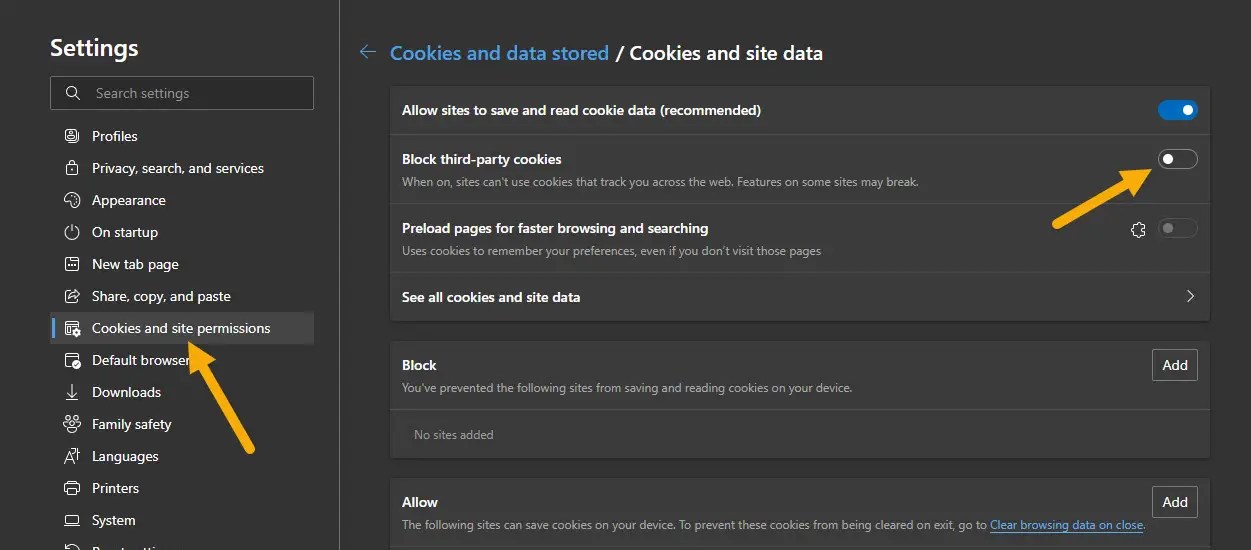
Enfin, fermez l’onglet Paramètres et redémarrez le navigateur Edge.
Maintenant, allez sur le site Web de Google Drive et essayez de télécharger un fichier.Vous devriez pouvoir le faire sans problème.
C’est tout.C’est aussi simple que cela de résoudre le problème « Impossible de télécharger des fichiers depuis Google Drive dans le navigateur Edge ».
J’espère que cela vous aidera.
Si vous êtes bloqué ou avez besoin d’aide, commentez ci-dessous, et j’essaierai de vous aider autant que possible.
